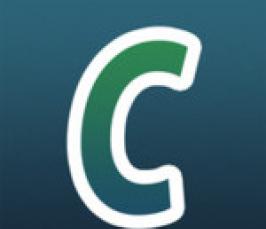Используя главное окно запуска Nero Start Smart, мы получаем доступ ко всем составляющим этого комплекса программ. Здесь бы можем выбрать, что нам необходимо – создать DVD или CD диск, записать или изменить аудио и т. д. Это стартовое окно – огромная помощь для новичков. Для того, чтобы не запоминать название всех инструментов Nero и для чего каждый из них предназначен нужно просто выбрать необходимую задачу. Дальше же просто необходимо будет следовать указаниям. Рассмотрим лишь некоторые инструменты:
Nero Wave Editor – для работы с аудио файлами. Пользуясь этим инструментом можно записать звук или музыку, пользуясь встроенным в ноутбук или подключенный к вашему компьютеру микрофоном. Запустив окно программы, мы увидим рабочую область. Если туда перетянуть файл, то мы увидим его голограмму относительно временной прямой. Выделив нужную область, ее можно искажать, обрезать, склеивать или выполнять другие операции, так как бы вы это сделали с простым отрезком ткани. Все необходимые операции находятся во вкладках: инструменты, эффекты и улучшение. Внизу расположены кнопки как у плеера, для перемотки, воспроизведения и остановки звука. Для того, чтобы микшировать аудио, в Nero предусмотрен отдельный инструмент – Nero SoundTrax. Получить к нему можно доступ либо из списка программ, либо выбрав команду – Mix Audio CD.
Если вам нужно записать новый диск, то нужно выбрать соответствующую программу. Опишем это на примере инструмента Nero Express. Вначале нужно выбрать тип диска. Потом вы увидите окно, куда нужно будет перетащить файлы, которые вы хотите записать. Графа внизу покажет, сколько диска уже заполнено. Важно, чтобы она была зеленого цвета. Если же она стала желтой или чего хуже – красной – это означает, что файлов слишком много и они не поместятся на диск. Далее вам предложат несколько настроек. Например, скорость записи. Лучше не пользоваться максимальной скоростью, так как скорее всего вы испортите диск. К примеру, если скорость диска 32х, то выберите 16х. Задать этот параметр можно в столбике слева. Также можно, перед записью настоящего диска, воспользоваться функцией – имитация. Так вы проверите - получится ли записать эти файлы. Это поможет сэкономить и не испортить лишний диск. Функция – «верификация» данных нужна для проверки вашего проекта. Задав все параметры, можно смело нажимать кнопку – «Прожиг».
В списке программ Nero вы найдете и другие. Со временем вы приобретете достаточно опыта, чтобы опробовать все эти инструменты. Подобно хорошему плотнику, который использует все, что есть в его распоряжении, вы, пользуясь всеми этими программами, сможете творить то, что вам нужно.